经常用ps的人,都会经常使用自己喜欢的滤镜工具。但对于新人来说,就无从下手,不知道PS6滤镜工具怎么安装。比安装ps还要简单,下面以抽出滤镜为例,演示一下。希望对大家有所帮助!
工具/原料
抽出滤镜
ps6软件
方法/步骤
1、打开准备好的,滤镜小工具,然后复制,两个8BF文件都要复制。
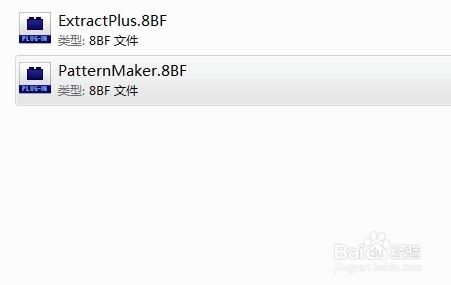
2、直接将.8bf文件复制到Photoshop的滤镜目录下,粘贴。ps滤镜目录为X:ProgramFilesAdobePhotoshopCS6Plug-in,如果Plug-in文件夹内有fileters文件夹,则复制到fileters文件夹内,然后关掉文件夹。
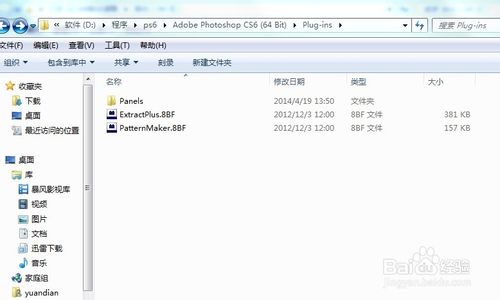
3、重新打开ps6,点击滤镜,就会看到滤镜下的工具,多出了一个抽出选项,这就意味着滤镜工具安装成功啦。
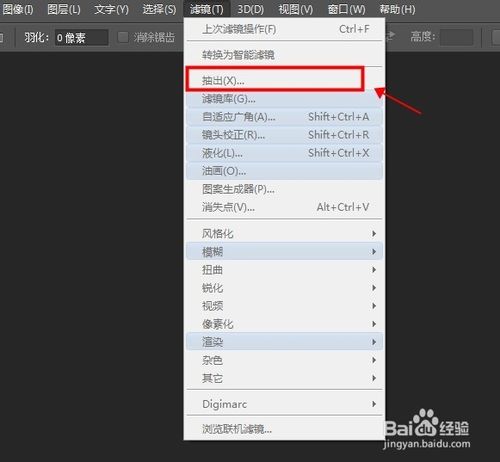
4、如果滤镜工具不是8BF格式的,是exe格式的。那么直接双击exe格式文件,点击安装,同样也是安装到ps滤镜目录下即可。
5、还有很多人,也是这样安装的,但仍然没有安装成功,什么原因呢?其实ps有版本之分,滤镜也有针对的版本的,把ps3的滤镜安装到ps6下,虽然都是ps,但估计也不会都成功吧。所以找滤镜工具的时候,一定要找符合自己所用的ps版本的滤镜安装才能安装成功哦!
END
教程结束,以上就是PS6滤镜工具怎么安装的过程,是不是很简单啊,希望对新手朋友都有所帮助!